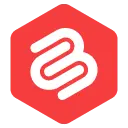Более 60 сочетаний клавиш редактора блоков WordPress (Gutenberg)
Опубликовано: 2021-07-05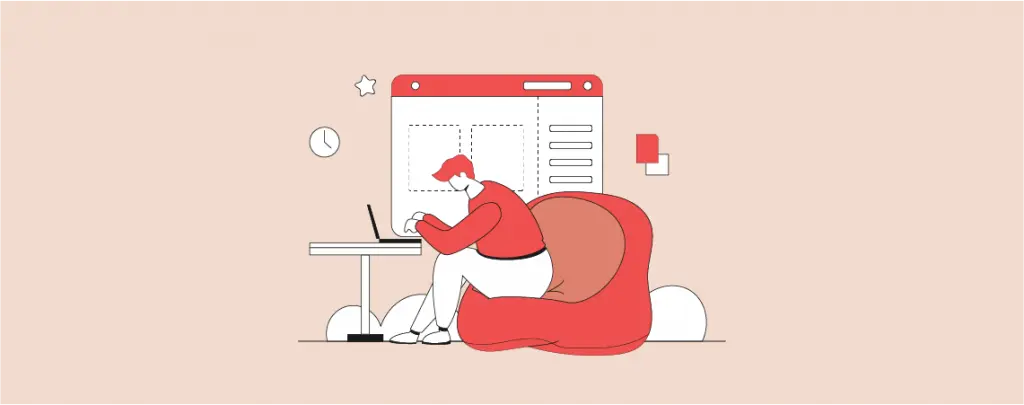
Новый редактор блоков WordPress, также известный как Гутенберг, становится популярным с каждым днем.
Пользователи WordPress уже впечатлены его функциями, позволяющими экономить время. Одной из таких функций являются сочетания клавиш .
Да, вы можете сэкономить время, используя сочетания клавиш вместо того, чтобы отрываться от клавиатуры и использовать мышь. Это точно ускорит процесс.
А для людей, которые делают это регулярно, особенно когда они создают несколько сообщений, стилизуют их одновременно и планируют их на потом, экономия времени с помощью клавиатуры сделает процесс более приятным и менее трудоемким.
В этом посте вы найдете полезные сочетания клавиш Gutenberg, которые вы можете начать применять в своем рабочем процессе при редактировании поста в редакторе блоков.
- Начало работы с ярлыками редактора блоков
- Общие сочетания клавиш WordPress для стилизации и форматирования контента
- Глобальные ярлыки
- Глобальные ярлыки для Mac:
- Глобальные ярлыки для Windows:
- Блокировать ярлыки
- Блокировать ярлыки для Mac:
- Блокировать ярлыки для Windows:
- Создание собственных сочетаний клавиш в Гутенберге
- Вывод
Начало работы с ярлыками редактора блоков
В этом посте будет отображаться много ярлыков, но я хотел начать с самого необходимого, что действительно может помочь вам сэкономить много времени при создании поста.
Во-первых: « / », когда вы вводите косую черту, вы можете затем быстро вставьте блок, начав вводить его имя. Это поможет вам легко добавлять блоки.
Второе: «Ввод», когда вы нажимаете на ввод, вы создаете новый блок.
Наличие этих двух поможет вам создавать свои блоки при отображении своих сообщений.
Третье: «Ctrl + Shift + ALT + M» (в Windows) или «CMD + Shift + ALT + M» (в Mac) поможет вам быстро переключаться между редактором кода и редактором блоков, чтобы вы могли увидеть код или вернуть его. в редактор блоков сразу.
Имея это в виду, когда вы начинаете работать с Гутенбергом, вам будет легче.
Общие сочетания клавиш WordPress для стилизации и форматирования контента
Следующее, что вы можете начать внедрять в свою рутину редактирования сообщений, — это общие ярлыки, которые вы, возможно, знаете, чтобы помочь вам быстрее редактировать свой контент.
Это означает ярлыки, которые помогут выделить текст жирным шрифтом, скопировать текст и т. д.
| Форматирование для Mac | Форматирование для Windows |
| Вырезать : Cmd + X Копировать : Cmd+C Вставить : Cmd + V Жирный : Cmd + b Курсив : Cmd + I Подчеркнуть текст : Cmd + U Выделенный текст гиперссылки: Cmd + K Выбрать все : Cmd + A Сохранить изменения : Cmd + S | Вырезать : Ctrl + X Копировать : Ctrl + C Вставить : Ctrl + V Жирный : Ctrl + b Курсив : Ctrl + I Подчеркнуть текст : Ctrl + U Выделенный текст гиперссылки: Ctrl + K Выбрать все : Ctrl + A Сохранить изменения : Ctrl + S |
Глобальные ярлыки
После того, как мы закончили с общими сочетаниями клавиш, которые помогут вам отформатировать контент, давайте поговорим о конкретных сочетаниях клавиш, которые можно использовать в редакторе Gutenberg.
Во-первых, мы начнем с глобальных ярлыков, которые можно использовать для всех блоков и которые помогут вам управлять всеми блоками.
После этого мы поговорим о ярлыках для конкретных блоков, которые вы можете использовать для определенных блоков.
Глобальные ярлыки для Mac:
Вот ярлыки Global Gutenberg для людей, использующих Mac OS:
- Показать окно быстрого доступа: Ctrl + Opt + H
- Отменить последние изменения : Cmd + Z
- Повторить Последняя отмена : Cmd + Shift + Z
- Показать или скрыть боковую панель настроек : Cmd + Shift +,
- Перейдите к следующей части редактора : Ctrl + `
- Перейдите к предыдущей части редактора : Ctrl + Shift + `
- Переключение между визуальным редактором и редактором кода: Cmd + Opt + Shift + M
- Вставить новый блок перед выбранным блоком(ами) : Cmd + Opt + t
- Вставить новый блок перед выбранным блоком(ами) : Cmd + Opt + y
- Очистить выбор : Esc
- Откройте меню навигации блока : Opt + Ctrl + O
- Перейти к следующей части редактора : Opt + Ctrl + N
- Навигация Предыдущая часть редактора : Opt + Ctrl + P
- Перейдите к ближайшей панели инструментов : Fn + Opt + F10.
Глобальные ярлыки для Windows:
Вот глобальные ярлыки Gutenberg для устройств Windows:
- Показать окно быстрого доступа: Alt + Shift + H
- Отменить последние изменения : Ctrl + Z
- Повторить Последняя отмена : Ctrl + Shift + Z
- Показать или скрыть боковую панель настроек : Ctrl + Shift +,
- Перейдите к следующей части редактора : Ctrl + `
- Перейдите к предыдущей части редактора : Ctrl + Shift + `
- Переключение между визуальным редактором и редактором кода: Ctrl + Alt + Shift + M
- Вставить новый блок перед выделенным блоком(ами) : Ctrl + Alt + t
- Вставить новый блок перед выделенным блоком(ами) : Ctrl + Alt + y
- Очистить выбор : Esc
- Откройте меню навигации блока : Alt + Shift + O
- Переход к следующей части редактора : Alt + Shift + N
- Навигация Предыдущая часть редактора : Alt + Shift + P
- Перейдите к ближайшей панели инструментов : Alt + F10
Блокировать ярлыки
Как только вы узнаете глобальные ярлыки, вот ярлыки, которые вы можете использовать в каждом блоке, чтобы помочь вам делать различные вещи, такие как дублирование блока и так далее.
Блокировать ярлыки для Mac:
Вот ярлыки для устройств Mac:
- Дублировать выбранный блок : Cmd + Shift + D
- Удалить выбранный блок : Cmd + Opt + Backspace
- Изменить тип блока после добавления абзаца : /
- Вставить новый блок перед выбранным блоком : Cmd + Opt + T
- Вставить новый блок перед выбранным блоком : Cmd + Opt + Y
Блокировать ярлыки для Windows:
Вот ярлыки для устройств Windows:
- Дублировать выбранный блок : Ctrl + Shift + D
- Удалить выбранный блок : Ctrl + Alt + Backspace
- Изменить тип блока после добавления абзаца : /
- Вставить новый блок перед выделенным блоком : Ctrl + Alt + T
- Вставить новый блок перед выделенным блоком : Ctrl + Alt + Y
Создание собственных сочетаний клавиш в Гутенберге
Если вы хотите создать определенные ярлыки, которые помогут вам выполнять определенные задачи в вашем рабочем процессе, вы можете использовать такие программы, как Auto HotKey. Программа помогает вам настроить сценарии и создать ярлык для действия, которое вы хотите выполнить, так что вы просто нажимаете горячую клавишу, и все готово.
Вывод
Знание ярлыков упростит ваш рабочий процесс. Может показаться, что это не так много, но со временем это складывается. Можете ли вы представить, что делаете щелчок правой кнопкой мыши, а затем нажимаете «копировать» или «вставить»?
В этом посте вы обнаружили лучшие сочетания клавиш для использования с редактором Gutenberg.
Начните с добавления некоторых в свой рабочий процесс.
И всегда помните сочетание клавиш Ctrl + Opt + H на Mac и сочетание клавиш Alt + Shift + H в Windows, чтобы отобразить окно ярлыка.
Какой ярлык вы используете чаще всего в редакторе Gutenberg? Дайте нам знать ниже.